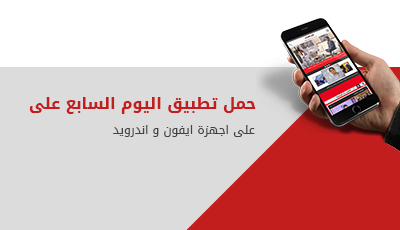كيف يمكن إصلاح توقف ChatGPT عن العمل فى حواسيب ويندوز خلال 7 خطوات

كتبت سماح لبيب
الأربعاء، 15 فبراير 2023 02:00 م
يتمتع روبوت الدردشة التفاعلي ChatGPT بشعبية كبيرة، ويستخدمه الملايين من الأشخاص من المعلمين والمحامين والمبرمجين وصناع المحتوى.
ومع ذلك، قد يتوقف الروبوت عن إكمال المحادثة في بعض الأحيان ويظهر لك تنبيه (ChatGPT is at capacity right now)، وقد يكون السبب في ذلك هو الزيادة الكبيرة في عدد المُستخدمين في ذلك الوقت، أو أن حاسوب ويندوز الذي تستخدمه يواجه مشكلة معينة.
ويمكن تجربة عدد من الطرق لإصلاح مشكلة توقف ChatGPT عن العمل في حواسيب ويندوز كالتالى:
1- التوقف عن استخدام روبوت ChatGPT مؤقتًا
قد يظهر تنبيه (ChatGPT is at capacity right now) بسبب الزيادة الكبيرة في عدد المُستخدمين في ذلك الوقت، حيث يؤدي ذلك إلى زيادة الضغط على خوادم ChatGPT، ولحل هذه المشكلة، توقف عن استخدام روبوت ChatGPT مؤقتًا ثم جرّب استخدامه مرةً أخرى
2- التحقق من حالة خادم ChatGPT
يمكن أن يتوقف روبوت ChatGPT عن الدردشة ويظهر التنبيه نفسه إذا كانت خوادم ChatGPT قيد الصيانة، وللتأكد من ذلك، افتح موقع DownDetector في المتصفح، واكتب (OpenAI) في شريط البحث، واضغط فوق رمز البحث.
إذا كانت هناك زيادة كبيرة في المشكلات المبلغ عنها، فمن المحتمل أن تكون هناك مشكلة في الخادم. في هذه الحالة عليك الانتظار حتى تحل شركة OpenAI المشكلة
3 - مسح بيانات ذاكرة التخزين المؤقت للمتصفح
هناك طريقة أخرى فعالة لإصلاح توقف روبوت ChatGPT عن العمل، وهي مسح بيانات ذاكرة التخزين المؤقت للمتصفح.
4 - إزالة الإضافات غير المرغوب فيها
بعض الإضافات يمكن أن تتداخل مع عمل المتصفح وتسبب مشكلات مختلفة، ويمكنك اكتشاف تلك الإضافات وإزالتها من مُتصفح كروم
5 - استخدام وضع التصفُّح الخفى
طريقة أخرى يمكن تجربتها لإصلاح مشكلة توقف ChatGPT عن العمل هي التبديل إلى (وضع التصفّح الخفي) Incognito Mode في المتصفح.
وللتبديل إلى وضع التصفّح الخفي في متصفح Chrome و Edge، اضغط فوق الأزرار (Ctrl و SHIFT و N) بعد فتح المتصفح، وإذا كنت تستخدم متصفح Firefox، افتح المتصفح أولًا ثم واضغط فوق الأزرار (Ctrl و SHIFT و P
6 - إعادة تعيين إعدادات الشبكة
يمكن أن تكون الإعدادت الخاطئة للشبكة هي السبب في توقف ChatGPT عن العمل، ولإصلاح ذلك، يمكنك إعادة تعيين إعدادات الشبكة إلى الإعدادات الافتراضية في ويندوز 11
7- استخدام متصفح مختلف
في بعض الأحيان، قد تكون المُشلكة في المتصفح نفسه، فإذا جربت جميع الحلول المذكورة سابقًا ولكن لم تنجح في حل المشكلة، جرّب استخدام متصفح مختلف، ثم ابدأ باستخدام روبوت ChatGPT.
Trending Plus



 فيسبوك
فيسبوك
 واتساب
واتساب